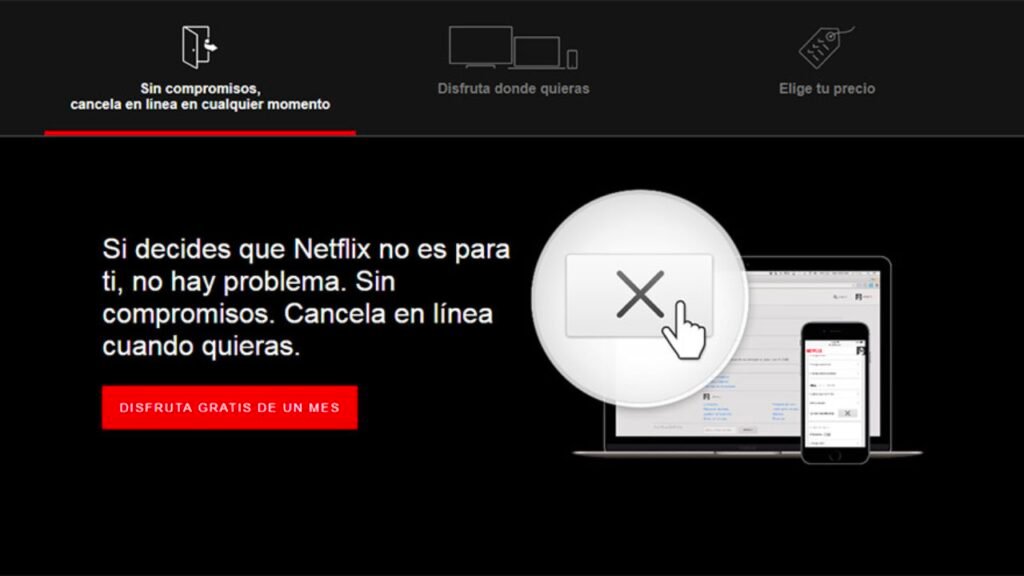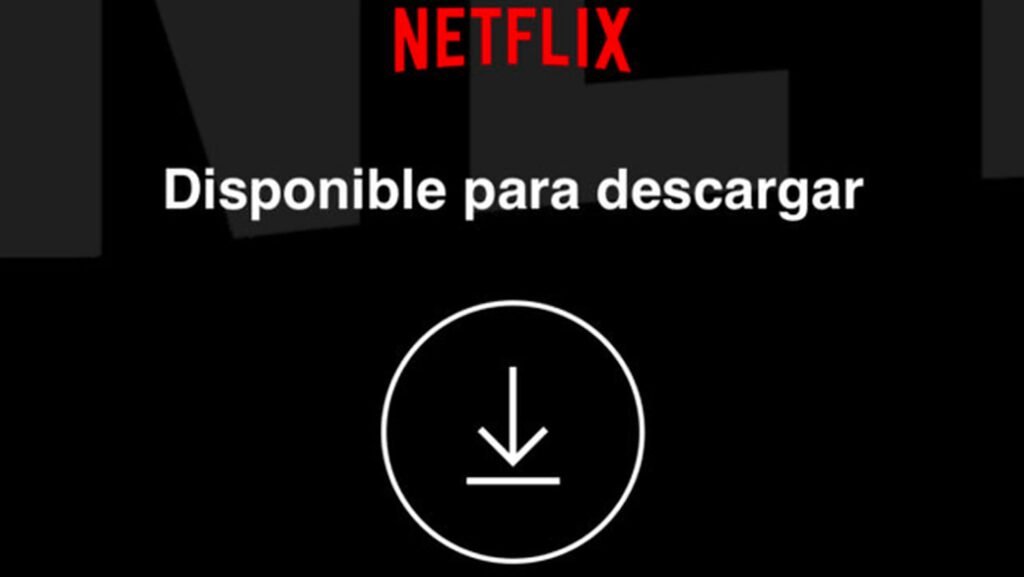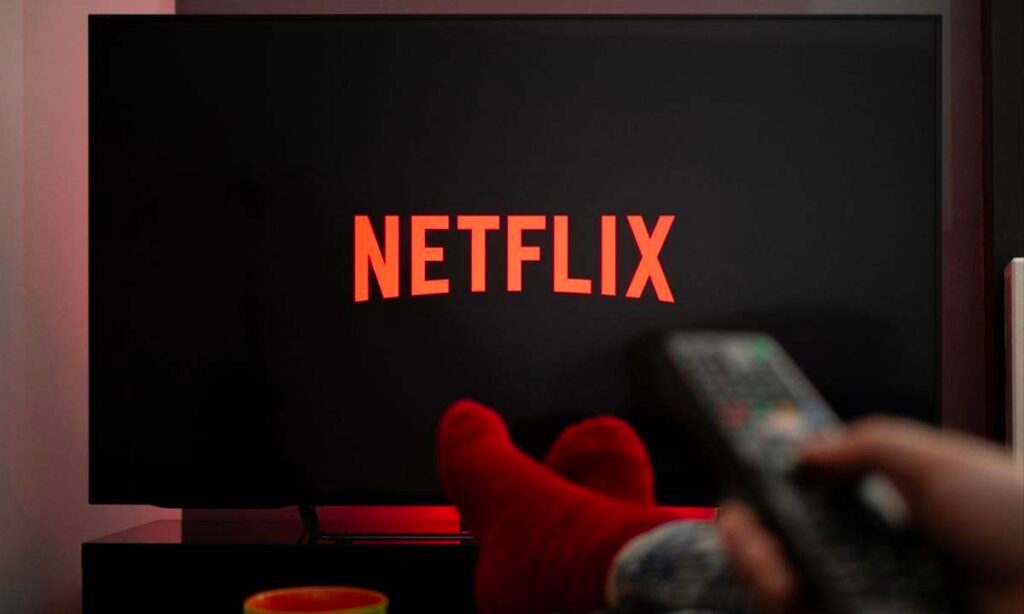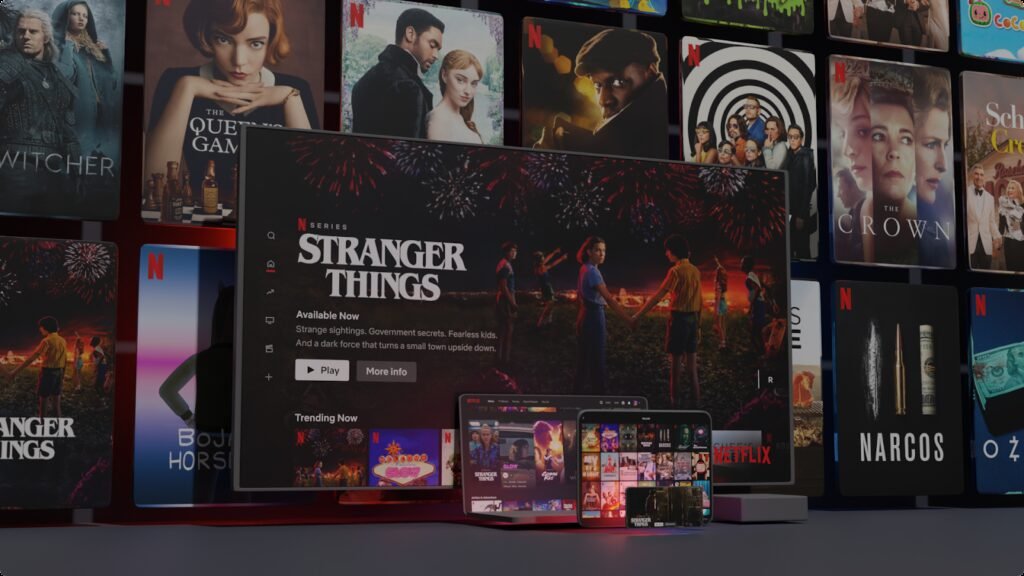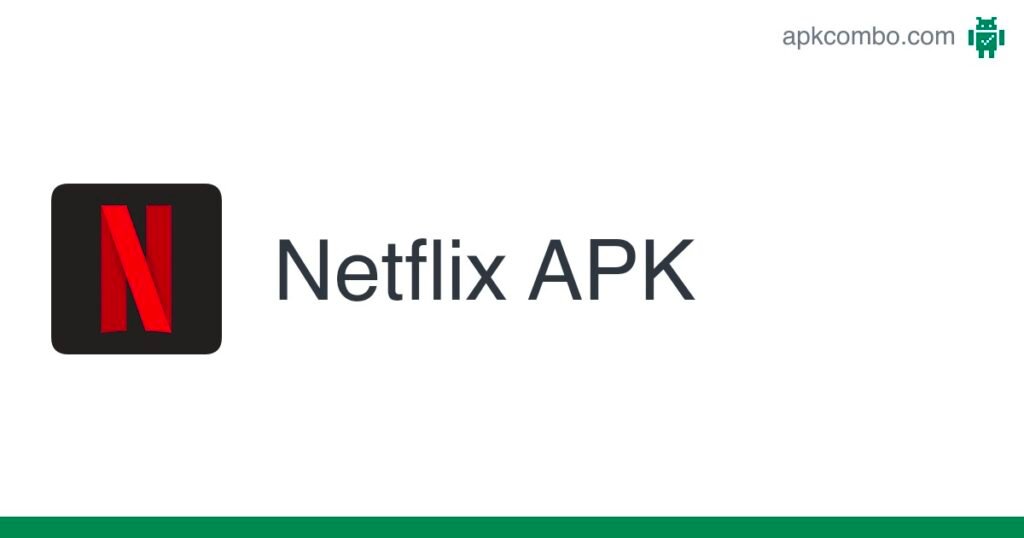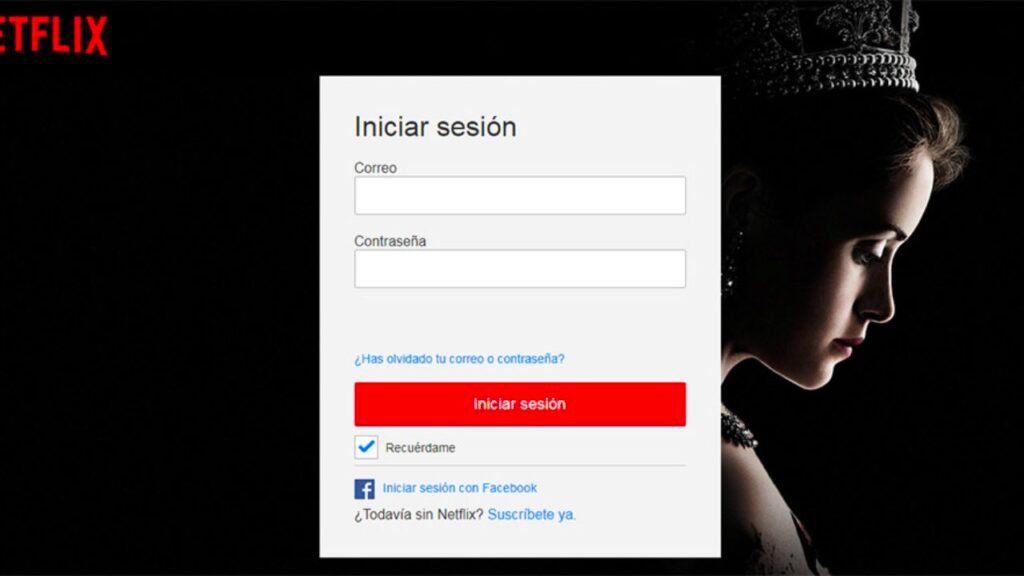Teleparty, anteriormente conocido como Netflix Party, se ha convertido en una de las aplicaciones más populares debido a que permite ver todo el contenido de diversas plataformas de streaming junto a tus amigos o familiares desde la comodidad de tu hogar. Descubre cómo descargar e instalar Teleparty para que puedas compartir el contenido de tus plataformas favoritas.
¿Qué es Teleparty?
Teleparty, antes conocido como Netflix Party, es una aplicación desarrollada por Google que se puede descargar como una extensión de Google Chrome en cualquier dispositivo. Esta aplicación permite ver series y películas de forma sincronizada.
Con Teleparty, podrás acceder a una sala de chat donde todos los invitados podrán compartir sus comentarios sobre la serie o película que están viendo en ese momento.
¿Cómo instalar Teleparty?
En este artículo te explicaremos cómo descargar e instalar la aplicación de Teleparty (anteriormente Netflix Party) como una extensión de Google Chrome en tus dispositivos.
- Accede al sitio web de Teleparty.
- En la esquina superior derecha de la pantalla, haz clic en la opción “Instalar Teleparty”.
- Se abrirá la extensión de Teleparty en tu navegador y deberás hacer clic en “Agregar a Chrome”.
- Si el navegador Google Chrome te pregunta si deseas instalar “Teleparty (anteriormente Netflix Party)”, debes hacer clic en “Añadir extensión”.
A partir de ese momento, podrás utilizar Teleparty y disfrutar de series y películas junto a tus amigos o familiares. La ventaja de esta herramienta es que es gratuita y se instala rápidamente.
La última actualización de Teleparty también permite utilizar la aplicación en los navegadores Microsoft Edge y Opera.
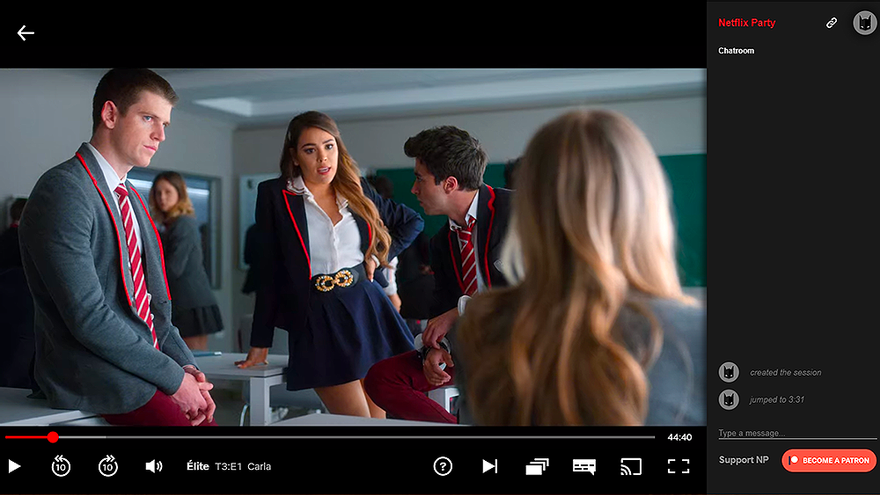
¿Cómo utilizar Netflix Party?
Es necesario que todos aquellos que deseen participar en Netflix Party tengan una cuenta en Netflix o en su plataforma de streaming preferida. Además, deben tener instalada la extensión de Netflix Party o Teleparty en su computadora.
Una vez instalado Netflix Party, sigue estos pasos para poder ver el contenido que desees con tus amigos:
- Abre Netflix y selecciona la serie o película que prefieras ver.
- Cuando te encuentres en la pantalla de reproducción de la serie o película, dirígete a la barra de direcciones en la parte superior derecha de la ventana. Haz clic en el icono rojo “NP” de Netflix Party.
- Haz clic en el botón “Iniciar la fiesta” y se generará un enlace que deberás compartir con tus contactos.
- Tus contactos deben ingresar a Netflix y luego introducir el enlace en el icono “NP” de Netflix Party. Una vez dentro de la reunión, aparecerá un chat para que puedan interactuar.
Netflix Party o Teleparty permite reunir hasta 1000 personas en una misma sesión.
¿Cómo unirse a una fiesta de Netflix?
Si deseas unirte a una fiesta de Netflix, simplemente haz clic en el enlace que te envíen tus amigos y que te redirigirá al sitio web de Netflix. Una vez dentro, haz clic en el icono “NP” y te unirás automáticamente a la sesión.
¿Cómo utilizar Netflix Party en el móvil?
Aunque actualmente se puede utilizar la extensión de Netflix Party en los navegadores Google Chrome y Microsoft Edge desde tu computadora, no es posible utilizar Netflix Party o Teleparty en el móvil.
Preguntas frecuentes sobre Netflix Party
¿Teleparty es el nuevo nombre de Netflix Party?
A partir de octubre de 2021, Netflix Party ha cambiado su nombre a Teleparty. Además, esta plataforma ha lanzado la versión 3.2.3, que ofrece mejoras en la calidad de imagen y corrige los errores presentes en versiones anteriores.
¿Es posible ver contenido de otras plataformas con Teleparty?
Teleparty ha añadido nuevas funciones y una de las más emocionantes para los usuarios es la posibilidad de ver contenido de Netflix, HBO Max, Disney Plus y Hulu con la versión 3.2.3.
¿Teleparty tiene algún costo?
No, Teleparty puede utilizarse de manera gratuita. Esta herramienta fue desarrollada por Google y está disponible para todos los usuarios que tengan instalado el navegador Google Chrome.